3 Método: Como não salvar fotos automaticamente no WhatsApp no iPhone e Android
É bem simples impedir que o WhatsApp salve fotos automaticamente na galeria, tudo que você precisa fazer é ir para o WhatsApp > Configurações > Armazenamento e dados e configurar o download automático de mídia.
Porém, existem mais algumas soluções para garantir que o WhatsApp não salve fotos automaticamente.
Portanto, se o download automático de fotos do WhatsApp for um problema para você, continue lendo este artigo. Aqui eu mostro passo a passo todas as soluções para impedir que o WhatsApp salve fotos automaticamente no Android e no iPhone.
Como impedir que o WhatsApp salve fotos automaticamente no Android
Para não salvar fotos do WhatsApp automaticamente na galeria do Android, vá para o WhatsApp > Configurações > Conversas > Visibilidade de mídia e desative essa opção.
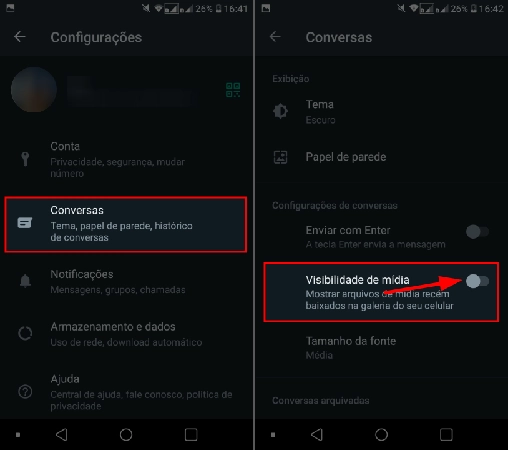
Porém, você também pode impedir que o WhatsApp salve automaticamente fotos e vídeos quando você está usando dados móveis ou Wi-Fi. Aqui está como limitar os downloads automáticos no WhatsApp Android:
- 1.Primeiro, abra o WhatsApp. Na tela inicial, toque no menu de opções e depois em “Configurações”;
- 2.Em seguida, toque na opção “Armazenamento e dados”;
- 3.Na seção “Download automático de mídia", toque em “Ao utilizar dados móveis" e desmarque todas as opções. Em seguida, faça o mesmo em “Ao utilizar o Wi-Fi”.
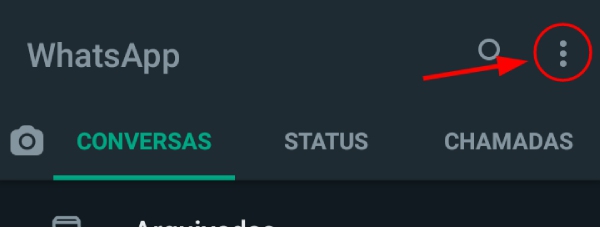
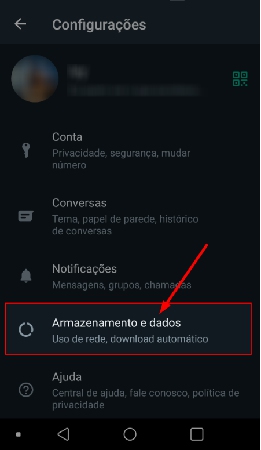
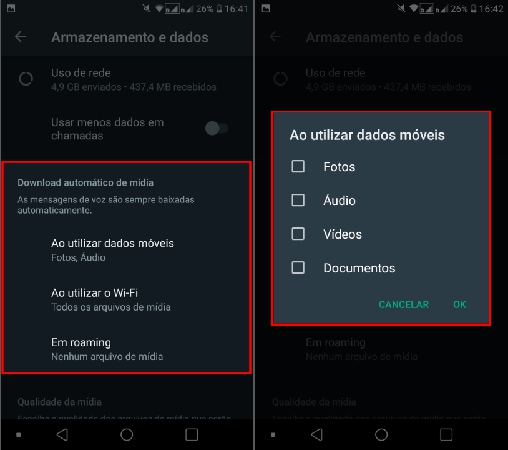
As configurações acima vão impedir que o WhatsApp baixe automaticamente fotos e vídeos para a galeria. Portanto, toda vez que alguém enviar um arquivo de mídia para você (em grupos ou conversas individuais) você precisará tocar no arquivo recebido para fazer o download.
Como não salvar fotos automaticamente no WhatsApp iphone
No iPhone, não salvar fotos do WhatsApp é bem simples: vá para WhatsApp > Configurações > Conversas > “Salvar no Rolo da Câmera” e desative essa opção.
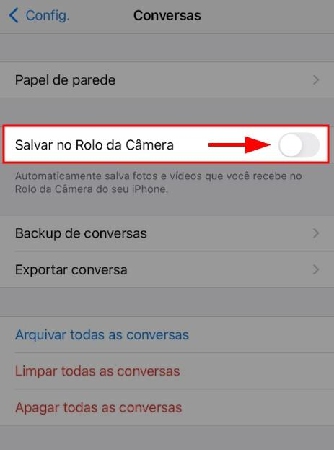
Além dessa configuração, você também pode limitar os downloads automáticos do WhatsApp no iPhone em redes móveis e Wi-Fi. Aqui está como fazer isso:
- 1.Abra o WhatsApp e toque em “Configurações” na parte inferior direita da tela do iPhone. Em seguida, toque em “Armazenamento e dados”;
- 2.Em “Download automático de mídia", escolha quais mídias você quer impedir que sejam baixadas automaticamente.
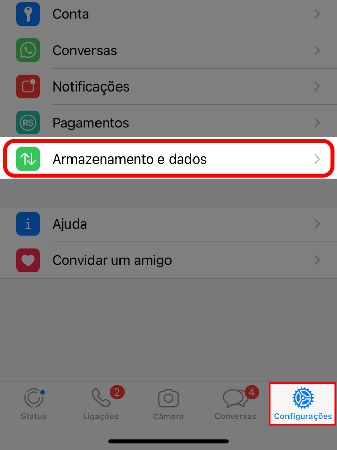
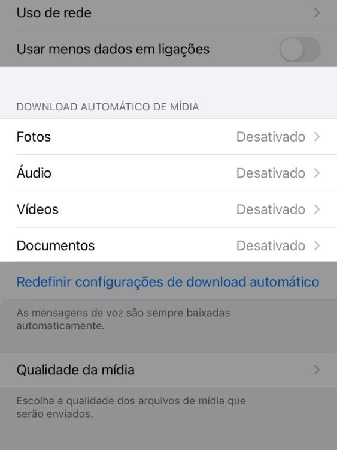
Por exemplo, você pode tocar em “Fotos” e depois em “Nunca” para determinar que o WhatsApp nunca baixe automaticamente fotos recebidas.
Caso prefira, você pode escolher apenas “Wi-Fi” e evitar download automáticos quando estiver usando dados móveis.
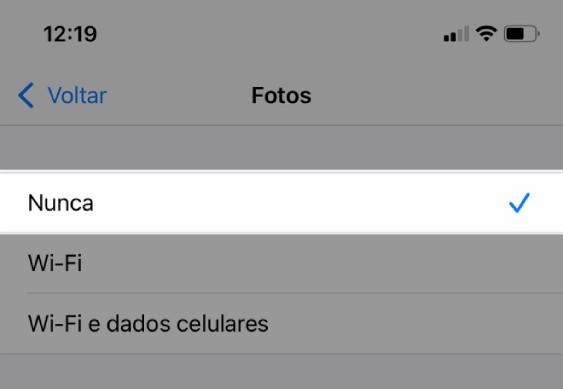
Após as configurações acima, toda vez que aguem enviar uma foto para seu WhatsApp, ela será mostrada com informação de tamanho do arquivo e um ícone de download. Se quiser baixar o arquivo, toque nele e o download será feito.
Como criar um arquivo .nomedia para ocultar fotos do WhatsApp
Além das configurações dentro do aplicativo, você também pode fazer configurações na pasta dos arquivos de mídia para ocultar fotos do WhatsApp na galeria.
Na verdade, as configurações acima só vão impedir que novas fotos sejam baixadas automaticamente. Isso significa que as fotos existentes continuarão aparecendo na galeria.
Então, como evitar que as fotos do WhatsApp apareçam na galeria do celular?
É bem simples, o que você vai precisar fazer acessar o gerenciador de arquivos do seu celular. Em seguida, acessar a pasta do WhatsApp e criar um arquivo .nomedia dentro dela.
Aqui está como ocultar fotos do WhatsApp com arquivo .nomedia:
- 1.Primeiro, abra a loja de aplicativos do seu celular e baixe um Gerenciador de Arquivos.
- 2.Em seguida, abra o Gerenciador de Arquivos e toque em Armazenamento interno (ou armazenamento principal). Então, serão listadas várias pastas; toque na pasta “WhatsApp”, depois em “Media” e, então, abra a pasta “WhatsApp Images”.
- 3.Dentro da pasta “WhatsApp Images", toque no menu de opções (três pontinhos) e depois em Novo > Arquivo.
- 4.Em “Criar arquivo”, digite .nomedia (com o ponto no começo) e toque em “OK”.
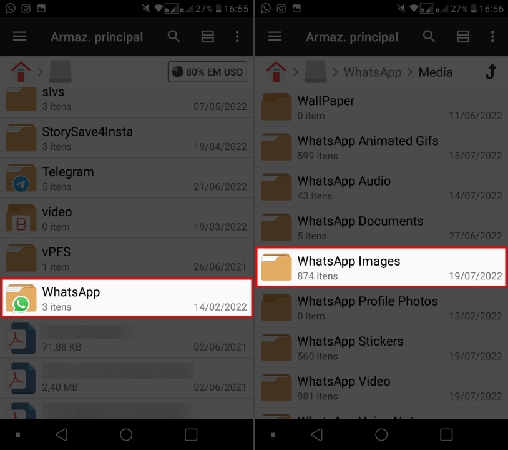
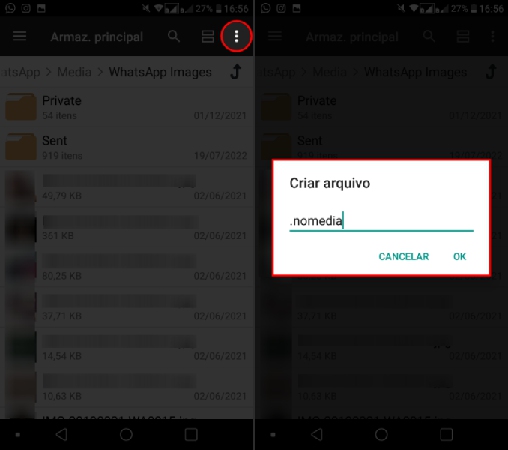
Após fazer as configurações acima, reinicie o celular.
Verifique a galeria e vai notar que as fotos do WhatsApp não aparecem mais. Elas ainda estão no celular e ocupando espaço de armazenamento, mas estão ocultas na galeria.
Para você fazer essas fotos aparecerem na galeria novamente, siga os passos acima e, dessa vez, selecione e exclua o arquivo “.nomedia”.
Faça backup das fotos do WhatsApp no computador e restaure a qualquer momento
Após configurar o WhatsApp para não baixar fotos automaticamente, você também pode fazer backup das fotos do WhatsApp para o computador e depois excluí-las do seu celular.
Por exemplo, com a ferramenta o Tenorshare iCareFone Transfer, você pode fazer backup de dados do WhatsApp Android e iPhone diretamente para o computador. Essa ferramenta ainda permite que você visualize os dados do backup na tela do PC e também transfira o WhatsApp entre Android e iPhone.
Se as fotos do WhatsApp estão ocupando muito espaço no armamento interno do celular, fazer backup do WhatsApp para o computador é uma ótima opção para liberar espaço sem perder as fotos.
Aqui está o guia rápido para fazer backup das fotos do WhatsApp no computador com o iCareFone Transfer:
- 1.Antes de qualquer coisa, baixe e instale a ferramenta iCareFone Transfer no computador. Em seguida, inicie e clique em “WhatsApp”.
- 2.Agora, conecte seu iPhone/Android ao computador usando o cabo USB. Em seguida, clique em “Backup” no menu lateral e selecione seu dispositivo na lista. Por fim, clique em “Fazer Backup Agora”.
- 3.Se você estiver usando o iPhone, a ferramenta começará a fazer o backup automaticamente...
- 4.Por fim, após a ferramenta concluir o backup, você verá a tela de confirmação com as opções “Restaurar Backup” e “Ver Backup”.
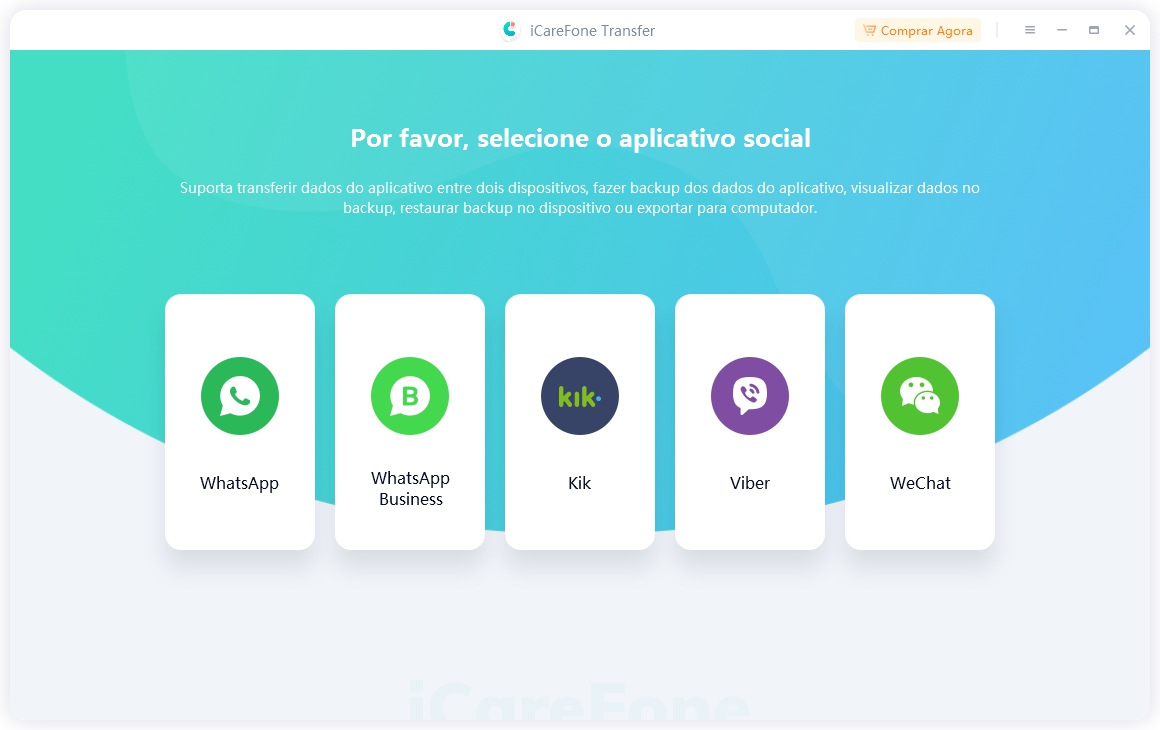
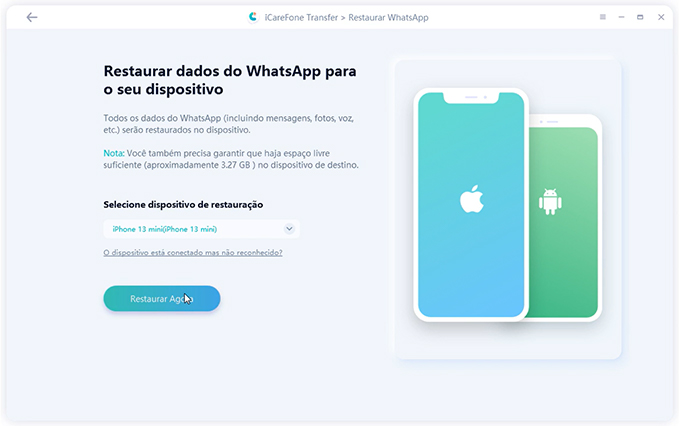

Por outro lado, se você estiver usando o Android, é necessário que você faça o backup manualmente seguindo as orientações dadas nas capturas de tela. Depois, clique em “Continuar” e verifique seu número do celular.
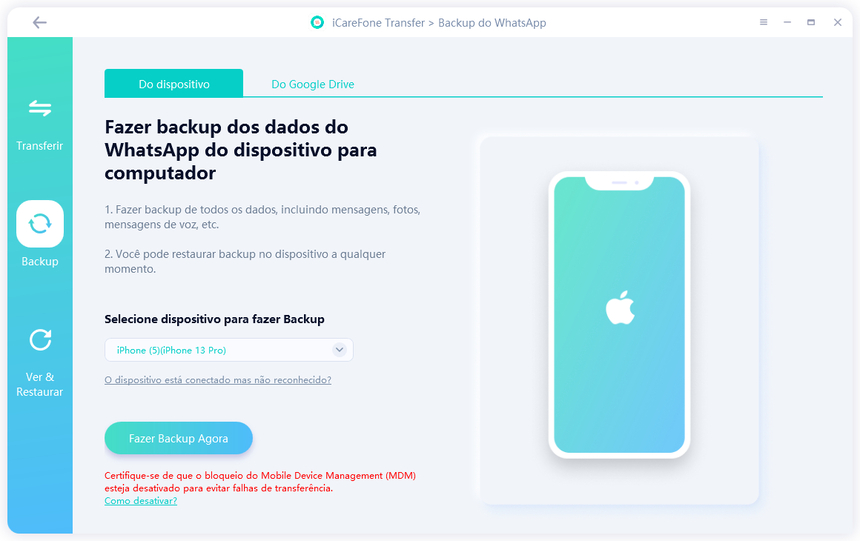
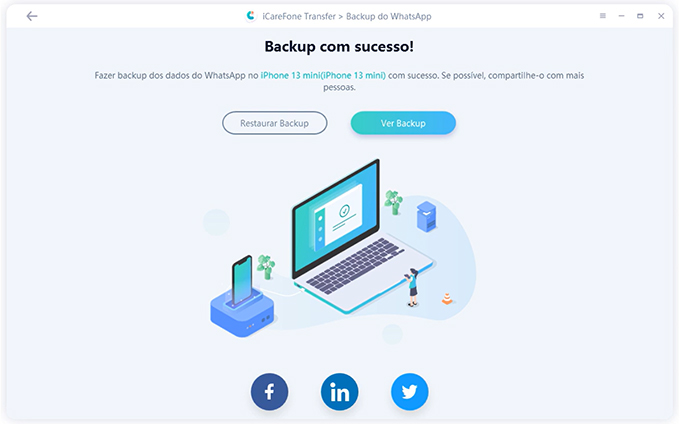
Você pode escolher “Restaurar Backup” e restaurar suas mensagens e fotos do WhatsApp em qualquer dispositivo Android ou iPhone.
No entanto, você também pode clicar em “Ver Backup” para visualizar as fotos, vídeos, mensagens e outros dados das mensagens salvas no backup sem precisar restaurar.
FAQs
1. Onde são armazenadas as fotos do WhatsApp?
As fotos do WhatsApp são armazenadas na pasta WhatsApp/Images na memória interna do seu celular. Para acessá-la, vá para o Gerenciador de Arquivos > Armazenamento > WhatsApp > Media > WhatsApp Images.
2. Como limitar os downloads de mídia do WhatsApp ao Wi-Fi?
Você pode limitar os downloads de mídia do WhatsApp no Wi-Fi em: WhatsApp > Configurações > Armazenamento e dados. Em "Download automático de mídia" decida quais arquivos de mídia devem ser baixados usando dados móveis ou Wi-Fi.
3. Como posso recuperar mensagens excluídas do WhatsApp sem backup?
Uma maneira fácil e segura de recuperar mensagens excluídas do WhatsApp sem backup é restaurando com o Tenorshare UltData.
Conclusão
Em resumo, configurações básicas são tudo que você precisa para não salvar fotos do WhatsApp. Por outro lado, se você quiser ocultar as fotos da galeria, você vai precisar criar um arquivo .nomedia na pasta de arquivos do WhatsApp.
Se você decidir que quer excluir todas as fotos do WhatsApp que foram salvas no seu celular, você pode usar o Tenorshare iCareFone Transfer antes, assim você faz backup do WhatsApp no computador e, caso resolva recuperar as fotos depois, tudo que precisa é restaurar o backup usando essa mesma ferramenta.
Existem mais alguma dúvida sobre impedir o WhatsApp de salvar fotos automaticamente? Espero ter respondido tudo nesse artigo. No entanto, você pode enviar um comentário e será respondido.

iCareFone Transfer
No.1 Solução para Transferência, Backup e Restauração do WhatsApp
Transferência Rápida e Segura







